Die 10 besten Soundflower-Alternativen zum Aufnehmen von Audio auf dem Mac
Obwohl Soundflower als kostenloses Open-Source-System funktioniert, mit dem Benutzer Audio von einer App in eine andere übertragen können, funktioniert es auf dem Mac-Betriebssystem nicht einwandfrei. Trotzdem suchen Benutzer nach einer perfekten Soundflower-Alternative zum Aufnehmen von Audio. Mit dem technologischen Fortschritt können Programme wie Soundflower im Handumdrehen entdeckt werden, und einige der besten werden in diesem Beitrag beschrieben. Daher wird empfohlen, sich in diesen Inhalt zu stürzen, um eine zuverlässige Soundflower-Alternative zu erhalten.
Guide-Liste
Nehmen Sie alle Audiodaten auf dem Mac ohne Soundflower auf Top 9 weitere Soundflower-Alternativen für Mac zur Audioaufnahme FAQsNehmen Sie alle Audiodaten auf dem Mac ohne Soundflower auf
Beginnen wir mit diesem Beitrag mit der besten Alternative zu Soundflower. Nehmen Sie alle Audiodaten auf dem Mac auf, z. B. Audiodaten vom Mikrofon und System mit AnyRec Screen Recorder. Abgesehen davon, dass es ein Bildschirmrekorder für jedermann ist, verfügt es über einen Audiorecorder, mit dem Sie alle Audiodaten auf Ihrem Mac ohne zeitliche Begrenzung aufnehmen können. Während oder nach dem Aufnahmevorgang treten keine Qualitätseinbußen auf, da Sie dies selbst im Vorschaufenster überprüfen können. Darüber hinaus kann diese Soundflower-Alternative sowohl interne als auch externe Audiodaten gleichzeitig oder selektiv aufnehmen. Kein Soundflower oder anderes Audiosystem wird Sie davon abhalten, qualitativ hochwertige Audiodaten auf einem Mac aufzunehmen.

Nehmen Sie Ton vom System und Mikrofon gleichzeitig oder selektiv auf.
Schneiden Sie die Audioaufnahme nachträglich im Vorschaufenster zu, um unnütze Teile zu entfernen.
Bietet verschiedene Formatoptionen, wie MP3, WMA, AIFF, AAC, AC3 und mehr.
Hotkeys zum gemütlichen Starten, Stoppen, Fortsetzen, Anhalten usw. vorbereitet.
100% Sicher
100% Sicher
Schritt 1.Um Audiodateien auf dem Mac aufzunehmen, klicken Sie auf „Audio Recorder“, nachdem Sie „AnyRec Screen Recorder“ gestartet haben.

Schritt 2.Wählen Sie die gewünschten Audioeinstellungen unter „Systemsound“ und „Mikrofon“. Sie können beide aktivieren, wenn Sie Computer-Audio aufnehmen und Kommentare abgeben möchten. Andernfalls aktivieren Sie beide einzeln.

Schritt 3.Wenn Sie fertig sind, klicken Sie auf „REC“ oder verwenden Sie die Tastenkombination „Strg + Alt + R“ auf Ihrer Tastatur. Vergessen Sie nicht, dass Sie die Lautstärke anpassen können, sobald die Aufnahme beginnt.

Schritt 4.Wenn die Aufnahme abgeschlossen ist, klicken Sie auf die Schaltfläche „Stopp“, um zum Vorschaufenster weitergeleitet zu werden, wo Sie unnötige Anfangs- und Endteile abschneiden können. Klicken Sie auf „Fertig“, um die Aufnahme auf Ihrem Computer zu speichern.

Top 9 weitere Soundflower-Alternativen für Mac zur Audioaufnahme
Sind Sie mit der ersten Soundflower-Alternative noch unzufrieden und suchen nach weiteren Optionen? Eine große Auswahl ist in der Tat wichtig, um herauszufinden, welche Ihren Anforderungen an die Audioaufnahme auf dem Mac entspricht. Tauchen Sie ohne weiteres in die aufgeführten 9 weiteren Soundflower-Alternativen für Mac ein.
1. Schwarzes Loch
Beginnen Sie mit einem modernen Werkzeug, das Audio auf dem Mac aufnehmen — Schwarzes Loch. Sie können davon profitieren, indem Sie schnell Musik von Ihrem Gerät aufnehmen. Außerdem können Anwendungen Audiodaten ohne Einbußen bei der Audioqualität auf andere Apps übertragen. Außerdem passt diese Soundflower-Alternative Latenz, Kanalanzahl und Remote-Geräte an; sie wird Ihre Anforderungen sicherlich schnell erfüllen.
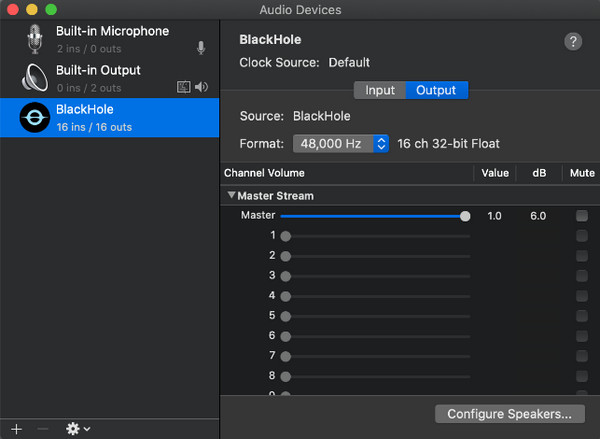
- Vorteile
- Unterstützung für versteckten Audio-Ein- oder Ausgang.
- Keine Treiberlatenz.
- Produzieren Sie 256-, 128-, 64-, 16- und 2-Kanal-Versionen.
- Nachteile
- Vor der Verwendung ist ein Installationsprogramm erforderlich.
- Beschränkt auf die Unterstützung von macOS Yosemite 10.10 und höher.
2. Kühnheit
Eine weitere kostenlose und Open-Source-Lösung ist Unverfrorenheit, ein funktionsreicher Audioeditor, der als Ihre Soundflower Mac-Alternative verwendet werden kann. Es gehört zu den besten kostenlosen Audiorecordern, die das Abspielen, Importieren, Exportieren und MP3s aufnehmen. Außer der Möglichkeit zum Aufnehmen bietet Ihnen dieses Programm die Möglichkeit, Effekte auf Ihre Aufnahme anzuwenden, verschiedene Spuren zu mischen sowie Audioaufnahmen zu kopieren, einzufügen und auszuschneiden.
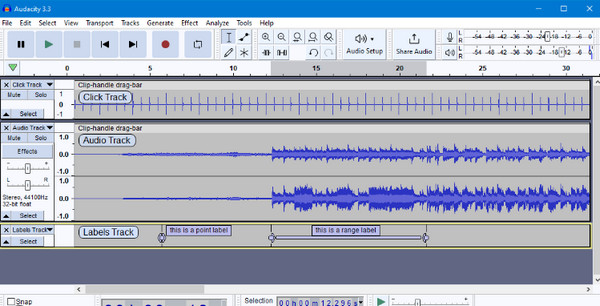
- Vorteile
- Bekannt für seine benutzerfreundliche Benutzeroberfläche.
- Kann eine neue Datei aufzeichnen oder eine vorhandene Datei öffnen.
- Bietet verschiedene Bearbeitungsfunktionen.
- Nachteile
- Verfügen über eingeschränkte Möglichkeiten zum Audio-Mixing.
- Die Qualität genügt möglicherweise nicht den professionellen Ansprüchen.
3. VoiceMeeter
Suchen Sie nach einer Soundflower-Alternative, die allen Benutzern ein Handbuch bietet? Dann brauchen Sie nicht weiter zu suchen, denn VoiceMeeter bietet Ihnen diese Möglichkeit! Es verfügt über ein virtuelles Audiogerät, mit dem Sie Audioquellen von oder zu Audio-Apps und -Geräten manipulieren können. Wie gesagt bietet es allen Benutzern ein Handbuch, sodass Anfänger und Profis gleichermaßen Spaß mit dem Rekorder haben.
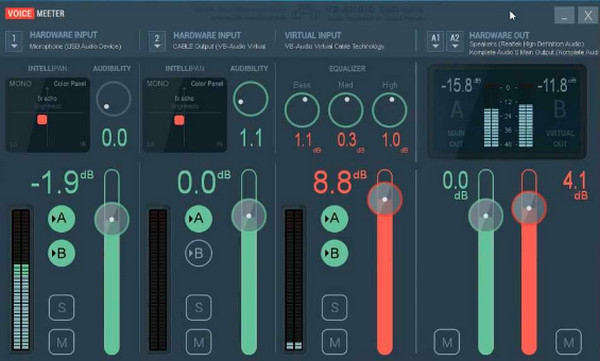
- Vorteile
- Völlig kostenlos herunterzuladen und zu verwenden.
- Enthält eine breite Palette an Anpassungsoptionen.
- Unterstützt bis zu 5 Audioquellen.
- Nachteile
- Bieten Sie einige mystische Klanganliegen.
- Relativ komplex in der Handhabung.
4. AudioBus
AudioBus ist mehr als nur ein Audiorecorder, der als Soundflower-Alternative für Mac funktioniert; es ist auch ein guter Audioeditor, der Pegel und Balance für jede Audioquelle anpasst, um den perfekten Mix zu erhalten. Darüber hinaus können Sie die beste Leistung Ihres Audios erzielen, indem Sie Voreinstellungen speichern, abrufen und freigeben.
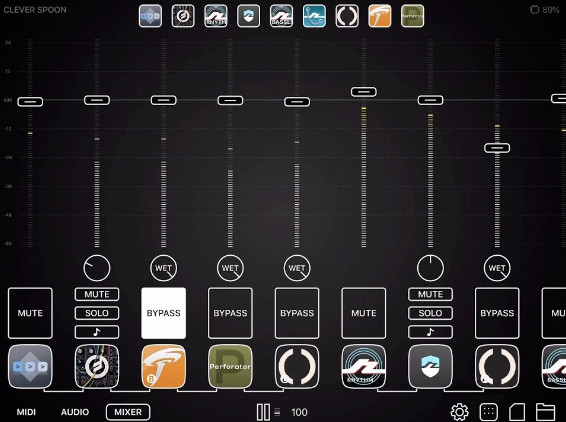
- Vorteile
- Verwandeln Sie Ihr iOS-Gerät in einen Audiorecorder.
- Funktioniert mit Tausenden von Anwendungen.
- Ermöglicht Ihnen, Musik durch die Verkettung von Effekten zu erstellen.
- Nachteile
- Viele Funktionen sind nicht frei verfügbar.
- Vor der Installation müssen Sie es kaufen.
5. Audio-Hijacking
Mit Audio Hijack können Sie nicht nur Audio von einem Computersystem aufnehmen, sondern auch das Mikrofon! Aber es funktioniert nicht nur als Soundflower-Alternative zum Aufzeichnen von Audio; Sie können damit auch Live-Streaming und Online-Übertragungen finden und Mikrofone und andere Audioquellen anpassen.
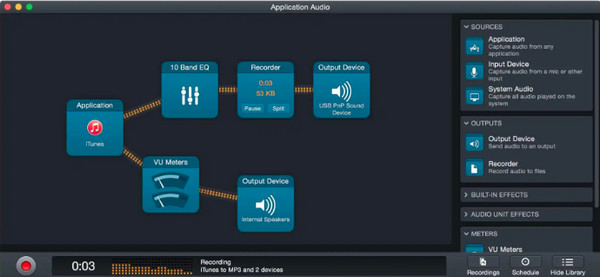
- Vorteile
- Kann Mikrofone, Apps oder Websites aufzeichnen.
- Kann die gewünschten Parameter für einzelne Audioquellen einstellen.
- Integrieren Sie den ID3-Tag, um Titel, Künstler, Jahr usw. anzuzeigen.
- Nachteile
- Arbeiten Sie nur mit den neuesten Mac-Computern.
- Die Anwendung des Effektverfahrens ist komplex.
6. Loopback
Was diese Soundflower MacBook-Alternative betrifft, bietet Ihnen Loopback einen einzigartigen Satz von Audioquellen für virtuelle Geräte. Damit ist die Übertragung von Audio von einer Anwendung zur anderen auf Ihrem Mac viel einfacher. Sie können auch mehrere Eingabegeräte zu einem virtuellen Gerät zusammenführen, um mühelos Aufnahmen in High-End-Audioqualität zu machen.
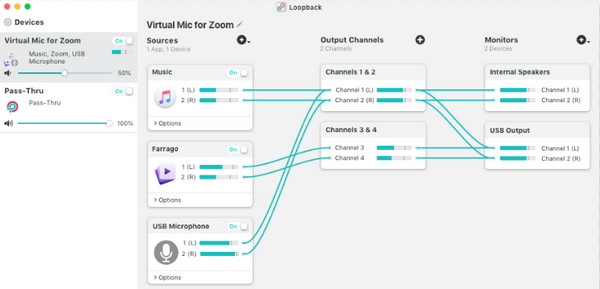
- Vorteile
- Verfügt über eine unkomplizierte Benutzeroberfläche.
- Ermöglicht Ihnen, Kanaloptionen anzupassen.
- Kann mit jedem Eingabegerät verwendet werden.
- Nachteile
- Der Kauf ist im Vergleich zu anderen Programmen zu teuer.
- Bieten Sie keine kostenlose Testversion an.
7. Hören
Während Sie die komplexen Bedienelemente anderer Soundflower-Alternativen bei der Audioaufnahme frustrieren können, ist Hear eine ganz andere App. Sie ermöglicht Ihnen die effiziente Bedienung aller Soundelemente in Ihren Audiodateien. Die App verfügt über einen übersichtlichen Bildschirm, auf dem Sie über Registerkarten durch alle Optionen navigieren können. Damit können Sie die Intensität Ihres Lautsprechers anpassen und eine beeindruckende Sammlung von Voreinstellungen finden.
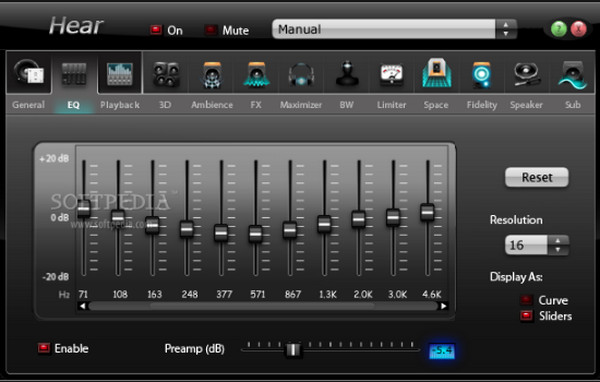
- Vorteile
- Verfügt über eine große Auswahl an Voreinstellungen.
- Unterstützt fast alle Soundaspekte.
- Funktioniert unter Windows und Mac OS.
- Nachteile
- Für manche Benutzer, vor allem Anfänger, ist es zu kompliziert.
- Verursacht in einer lauten Umgebung ein unangenehmes Geräusch.
8. Bildschirmfluss
Eine der führenden Screencast-Apps für Mac ist ScreenFlow. Dieser Soundflower-Ersatz zeichnet nicht nur Ihren Bildschirm auf, sondern auch Audio von einem Mikrofon und Computer. Dank der angenehmen Benutzeroberfläche können Sie problemlos Audio auf einem Mac aufnehmen. Darüber hinaus verfügt es über einen Videoeditor, mit dem Sie vor dem Exportieren Änderungen an Ihren Audio- und Videoaufnahmen vornehmen können.
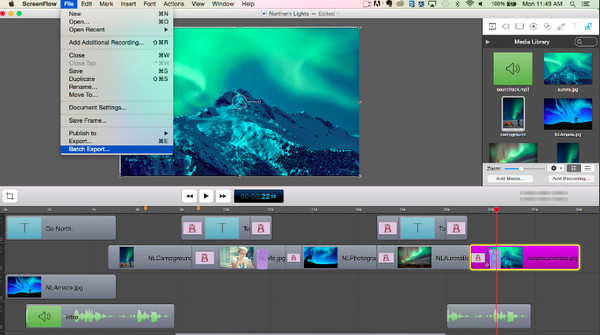
- Vorteile
- Decken Sie eine Simultanaufzeichnung ab.
- Exportieren Sie Dateien in viele Formate oder führen Sie einen Upload mit nur einem Klick durch.
- Mit verschiedenen Bearbeitungsfunktionen.
- Nachteile
- Obwohl es Mac OS unterstützt, gibt es keine iOS-Version.
- Vor dem Upgrade muss bezahlt werden.
9. Dante Via
Endlich gibt es Dante Via. Es kann Soundflower ersetzen, um Audio in hoher Qualität zwischen Geräten und Software-Apps zu übertragen. Es eliminiert nutzloses System-Audio, indem es nur die App auswählt, die Sie mit Ihrem Netzwerk verknüpfen möchten, und sie dorthin sendet, wo Sie sie haben möchten; Sie können sogar Audio-Sounds von verschiedenen Apps gleichzeitig auf verschiedene Pfade übertragen.
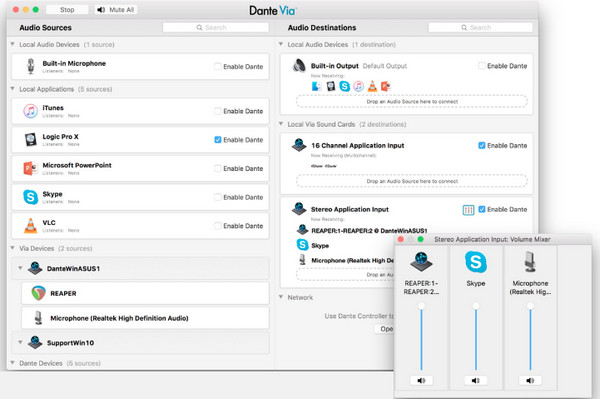
- Vorteile
- Bietet vollständige Unterstützung für Unicast- und Multicast-Flows.
- Mit automatischer Erkennung von Audio-Apps und -Geräten.
- Funktioniert mit Windows- und Mac-Betriebssystemen.
- Nachteile
- Bringen Sie Komplexität beim ersten Einsatz.
- Ziemlich teuer im Vergleich zu anderen Alternativen.
FAQs
-
Gibt es ein Soundflower für Windows?
Nein. Soundflower ist nicht für Windows verfügbar. Stattdessen können Sie einige Alternativen verwenden, die unter Windows laufen und über die gleiche Funktionalität wie Soundflower verfügen, wie zum Beispiel Dante Via.
-
Wie kann ich den internen Ton meines Mac ohne Soundflower aufnehmen?
Darum geht es in diesem Artikel! Wenn Sie auf einem Mac Audio ohne Soundflower aufnehmen möchten, verwenden Sie eine der in diesem Beitrag bereits angegebenen Alternativen, darunter Audacity, VoiceMeeter, BlackHole usw.
-
Ist die Verwendung von Soundflower auf dem Mac sicher?
Ja, es ist sicher und frei von Viren. Dennoch gibt es viele Beschwerden, da es nicht gut gepflegt wird. Es wird jedoch häufig verwendet, um internes Audio aufzunehmen, da QuickTime kein internes Audio aufzeichnet, wenn es nicht vorhanden ist.
-
Gibt es einen Soundflower Mac M1?
Nein. Obwohl Soundflower im Allgemeinen verwendet wird, um ein Spiegeln auf einem Mac-Gerät durchzuführen, funktioniert es auf Apple M1-Geräten nicht ordnungsgemäß. Daher ist die Suche nach einem Ersatz für M1-Geräte unerlässlich.
-
Warum ist auf meinem Soundflower Mac kein Ton zu hören?
Stellen Sie zunächst sicher, dass Soundflower korrekt installiert ist. Gehen Sie dazu zu den Systemeinstellungen und wählen Sie „Sound“. Stellen Sie sicher, dass die Eingangs- und Ausgangslautstärke auf Maximum eingestellt ist.
Abschluss
Jetzt liegt die Wahl bei Ihnen, denn die besten Alternativen zu Soundflower liegen in Ihren Händen. Mit ihnen können Sie Audio von jedem Gerät und jeder Anwendung mithilfe ihrer einzigartigen Vorteile aufnehmen und spiegeln. Wenn Sie sich jedoch noch nicht für die beste Soundflower-Alternative entschieden haben, empfiehlt dieser Beitrag AnyRec Screen Recorder. Dieses Tool ist nicht nur kostenlos und unkompliziert zu verwenden, sondern kann auch alles auf dem Mac in hoher Qualität aufzeichnen und bietet gleichzeitig Bearbeitungsoptionen. Laden Sie es noch heute herunter!
100% Sicher
100% Sicher
